linux环境搭建整理文档
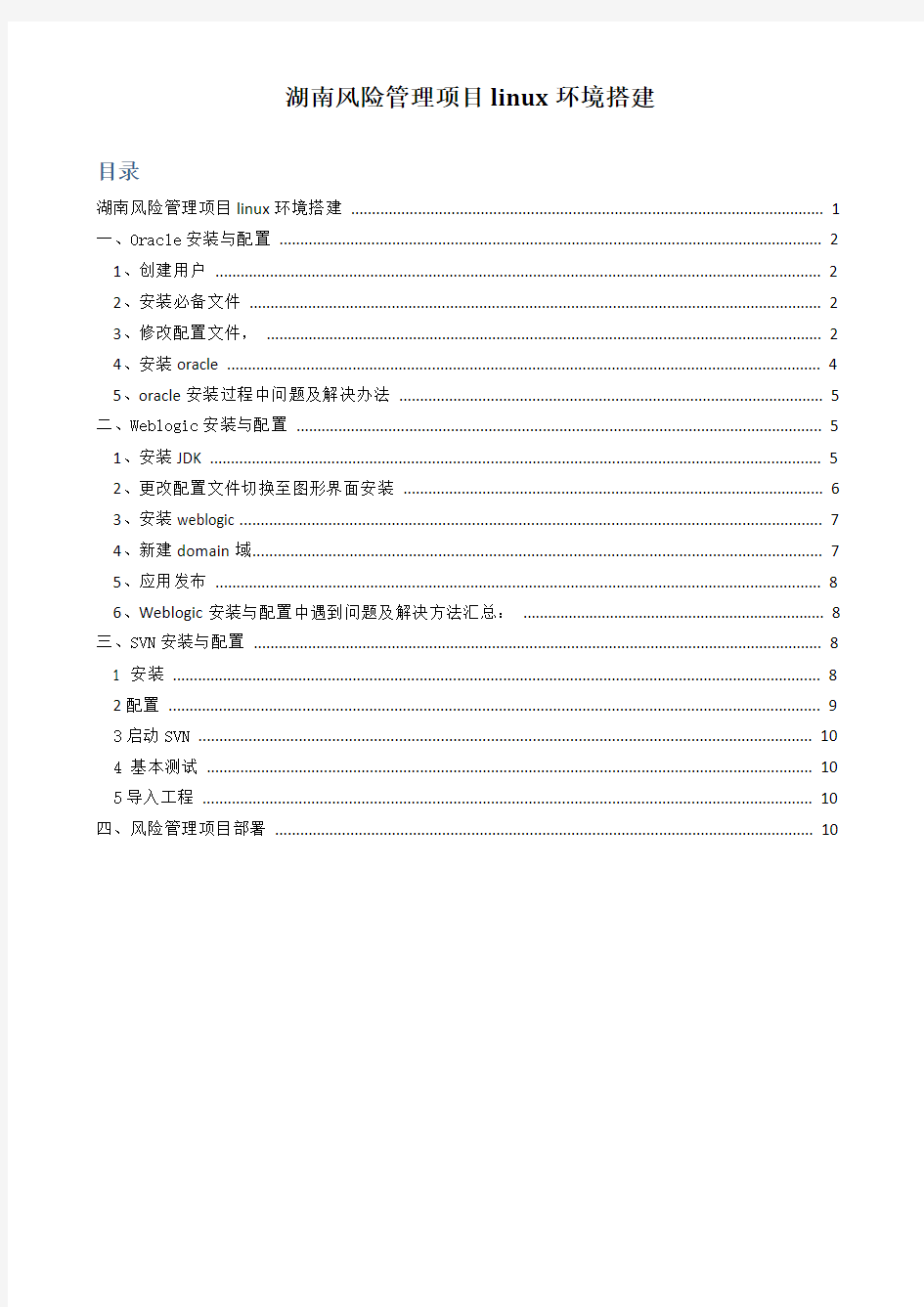
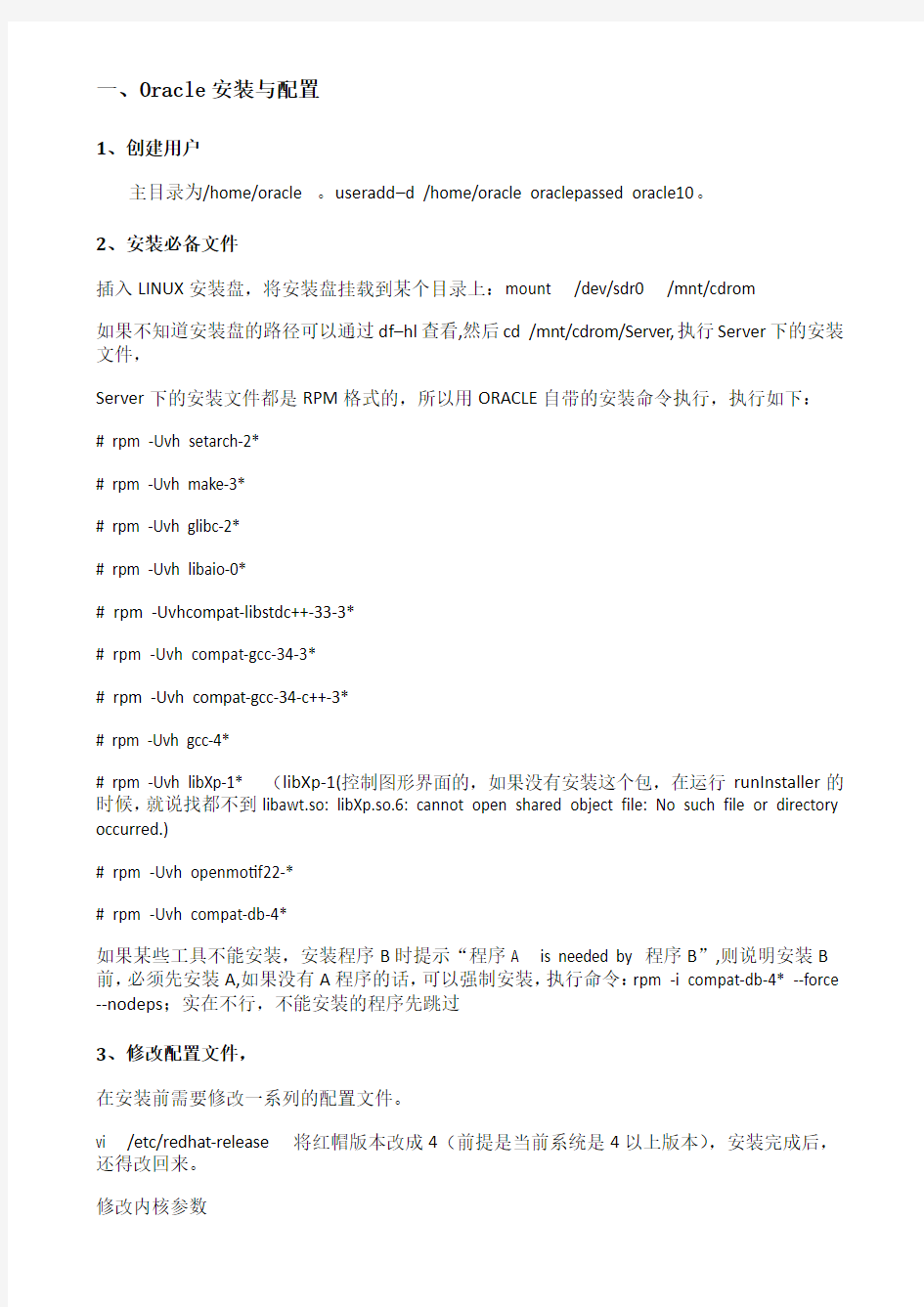
湖南风险管理项目linux环境搭建
目录
湖南风险管理项目linux环境搭建 (1)
一、Oracle安装与配置 (2)
1、创建用户 (2)
2、安装必备文件 (2)
3、修改配置文件, (2)
4、安装oracle (4)
5、oracle安装过程中问题及解决办法 (5)
二、Weblogic安装与配置 (5)
1、安装JDK (5)
2、更改配置文件切换至图形界面安装 (6)
3、安装weblogic (7)
4、新建domain域 (7)
5、应用发布 (8)
6、Weblogic安装与配置中遇到问题及解决方法汇总: (8)
三、SVN安装与配置 (8)
1 安装 (8)
2配置 (9)
3启动SVN (10)
4 基本测试 (10)
5导入工程 (10)
四、风险管理项目部署 (10)
一、Oracle安装与配置
1、创建用户
主目录为/home/oracle 。useradd–d /home/oracle oraclepassed oracle10。
2、安装必备文件
插入LINUX安装盘,将安装盘挂载到某个目录上:mount /dev/sdr0 /mnt/cdrom
如果不知道安装盘的路径可以通过df–hl查看,然后cd /mnt/cdrom/Server,执行Server下的安装文件,
Server下的安装文件都是RPM格式的,所以用ORACLE自带的安装命令执行,执行如下:
# rpm -Uvh setarch-2*
# rpm -Uvh make-3*
# rpm -Uvh glibc-2*
# rpm -Uvh libaio-0*
# rpm -Uvhcompat-libstdc++-33-3*
# rpm -Uvh compat-gcc-34-3*
# rpm -Uvh compat-gcc-34-c++-3*
# rpm -Uvh gcc-4*
# rpm -Uvh libXp-1* (libXp-1(控制图形界面的,如果没有安装这个包,在运行runInstaller的时候,就说找都不到libawt.so: libXp.so.6: cannot open shared object file: No such file or directory occurred.)
# rpm -Uvh openmotif22-*
# rpm -Uvh compat-db-4*
如果某些工具不能安装,安装程序B时提示“程序A is needed by 程序B”,则说明安装B 前,必须先安装A,如果没有A程序的话,可以强制安装,执行命令:rpm -i compat-db-4* --force --nodeps;实在不行,不能安装的程序先跳过
3、修改配置文件,
在安装前需要修改一系列的配置文件。
vi /etc/redhat-release 将红帽版本改成4(前提是当前系统是4以上版本),安装完成后,还得改回来。
修改内核参数
#vi /etc/sysctl.conf(在配置文件后,将下面的全部粘贴到文件的最后,其实不是修改,是增加)kernel.shmall = 2097152
kernel.shmmax = 2147483648
kernel.shmmni = 4096
kernel.sem = 250 32000 100 128
fs.file-max = 65536
net.ipv4.ip_local_port_range = 1024 65000
net.core.rmem_default=262144
net.core.rmem_max=262144
net.core.wmem_default=262144
net.core.wmem_max=262144
修改后执行sysctl–p 使之立即生效。
vi /etc/security/limits.conf(增加下面四段,为了提高ORACLE在LINUX运行的性能)
oracle soft nproc 2047
oracle hard nproc 16384
oracle soft nofile 1024
oracle hard nofile 65536
接下来更改/etc/pam.d/login文件,添加下面的内容,使shell limit生效:
#vi /etc/pam.d/login --在里面添加如下内容
session required pam_limits.so
添加IP地址,也可用LINUX自带工具图进行修改
vi /etc/sysconfig/network-scripts/ifcfg-eth0—添加如下
DEVICE=eth0
BOOTPROTO=static
HWADDR=00:0C:29:4B:17:C4
ONBOOT=yes
IPADDR=192.168.68.98---IP
NETMASK=255.255.255.0—子网掩码
GATEWAY=192.168.68.10—网关
如果要添加DNS的话,nameserver后的即是DNS地址
vi /etc/resolv.conf
search https://www.360docs.net/doc/50243145.html,
nameserver 210.34.0.14
nameserver 210.34.0.2
配置ORACLE 的环境变量,在此之前需先创建环境变量的目录(包括安装目录)
mkdir /oracle/product/10.2.0/db_1,如果不创建切换到ORACLE用户下时会报错,
并chown -R oracle /oracle,将当前目录付给ORACLE用户,并设置权限chmod -R 775 /oracle。最后vi .bash_profile,记住一点要在用户的主目录下执行,因为此文件存放在用户主目录下,添加如下内容:
export ORACLE_BASE=/oracle(ORACLE的安装目录,建议是根目录下,主目录和安装目录是分开的)
export ORACLE_HOME=$ORACLE_BASE/product/10.2.0/db_1
export ORACLE_SID=orcl (看你要设置的SID是什么,我的是PDBQZ,就将orcl修改为PDBQZ)
export PATH=$PATH:$HOME/bin:$ORACLE_HOME/bin
export LD_LIBRARY_PATH=$ORACLE_HOME/lib:/lib:/usr/lib
CLASSPATH=$ORACLE_HOME/JRE:$ORACLE_HOME/jlib:$ORACLE_HOME/rdbms/jlib
export CLASSPATH
要配置生效执行source .bash_profile,注意力,环境变量的分割是用分号,而不是逗号,这和windows的有区别
vi /etc/selinux/config,将selinux=disabled
4、安装oracle
最后将安装文件拷贝到/ORACKE 或者/HOME/ORACLE下,解压,进入目录,在ORACLE用户下输入./runInstaller,运行后,如果报DISPLAY 尚未设置的错,则需要在root用户下输
入:xdpyinfo,查看name of display,应该是127.0.0.1:1.0或127.0.0.1:0.0或:0.0或:1.0。
然后输入xhost +;再切换到oracle 用户下,执行export DISPLAY=:0.0具体值参照root下的值,然后执行xdpyinfo,如果显示的结果和root用户下一样的话,就可以了,最后执行export LANG=us,修改安装字符集,避免安装时出现乱码。安装完成后恢复语言版本,执行export LC_CTYPE=zh_CN.UTF-8
5、oracle安装过程中问题及解决办法
在ORACLE 用户下执行安装文件,报错,如果是Xlib的话:root命令行下输入:
[]# xhostlocal:oracle non-network local connections being added to access control list;
在安装的过程中可能会出现/tmp文件不可写,并至少60M空间的错误,这是可能是文件系统和ORACLE不兼容,可以更改逻辑扩展分区文件系统格式,或者在/tmp下建一个目录oratmp,在ORACLE的环境变量中加入
TMP=/tmp
TPMDIR=$TMP
二、Weblogic安装与配置
本文档适用于在linux环境中安装weblogic.jar的压缩包,bin包可以省略JDK安装。
环境:redhat5.8linux for 64bit
JDK:jdk-6u24-linux-x64.bin
Weblogic:wls1034_generic.jar
1、安装JDK
用以在linux下能够执行.jar文件
1.1在根目录下创建文件夹JDK $mkdir /jdk
1.2将jdk-6u24-linux-x64.bin文件复制到jdk文件夹中
1.3在root用户中创建weblogic用户$useradd–d /usr/weblogic–m weblogic
(-d 父目录–m主目录)
1.4将jdk文件夹权限赋给weblogic用户$chown–R weblogic:weblogic /jdk
1.5在weblogic用户下安装jdk
1.5.1切换至weblogic用户$su–weblogic
1.5.2 进入jdk的目录:$cd /jdk/jdk-6u24-linux-x64.bin
1.5.3 安装jdk:$./ jdk-6u24-linux-x64.bin安装时会出现证书页面,一直按ENTER键,当出现确认界面,输入“yes”,等待安装结束
1.6配置jdk环境变量:vi .bash_profile
在配置文件末尾加上:
JAVA_HOME=/usr/share/jdk1.5.0_05
PATH=$JAVA_HOME/bin:$PATH
CLASSPATH=.:$JAVA_HOME/lib/dt.jar:$JAVA_HOME/lib/tools.jar
export JAVA_HOME
export PATH
export CLASSPATH
重新登录。
2、更改配置文件切换至图形界面安装
2.1 打开配置文件:vi /etc/inittab配置文件内容如下
#Default runlevel.Therunlevels used by RHS are:
# 0-halt(Do NOT set initdefault to this)
# 1 -Single user mode
# 2-Multiuser,without NFS(The same as 3,if you do not have networking)
# 3-Full multiuser mode
# 4-unused # 5-X11 //选择此项,系统在登录时将进入图形化登录界面# 6-reboot(Do NOT set initdefault to this)
#
id:3:initdefault: //此处若改为3,系统将被引导进入文本登录提示符界面;为5,系统则进入图形安装界面。将此处数字更改为5. (要求在安装linux系统时安装了图形化安装插件,否则无法进入图形安装界面)
linux切换到图形界面与多种模式
3、安装weblogic
3.1 将安装文件wls1034_generic.jar复制到/usr/weblogic目录
3.2 切换weblogic用户su–weblogic
3.3 显示目录内容ls
3.4 执行安装程序./ wls1034_generic.jar按照安装指引完成weblogic安装。
4、新建domain域
运行weblogic目录/usr/weblogic/bea/weblogic/wls1034_generic/common/bin下的config.sh
并按照提示建立名为web_domain的新域,主要步骤如下:
4.1 cd/usr/weblogic/bea/weblogic/wls1034_generic/common/bin
4.2 ./config.sh–mode=console
4.2.1选择:->1|Create a new WebLogic domain
4.2.2选择:->1|Choose Weblogic Platform components
4.2.3Application Template Selection:中,直接输入Next后回车
4.2.4按照提示分别选择1、2、3选项后,输入用户名weblogic、密码weblogic、确认密码weblogic。并输入回车结束当前选项的编辑
4.2.5选择:->1|Develop Mode(开发模式)
2|Production Mode(产品模式) 建议选择2
4.2.6选择:->1|jdk/jdk1.6.0_24
4.2.7选择:->2|No (此处按照WebLogic的默认配置(7001端口),待配置完成后,再修改配置文件)
4.2.8确认:Target Location 为:/home/bea/bea/user_projects/domains后输入回车
4.2.9输入新的域名: web_domain回车确认输入
4.2.10确认不再修改web_domain域的域名后,输入Next并回车
4.2.11待出现**** Domain Created Successfully! ****字样,表示新建域成功
4.3修改配置文件来更改端口
进入/usr/weblogic/bea/user_projects/domains/web_domain/config/目录,编辑config.xml文件。修改文件的
5、应用发布
5.1将应用复制到../bea/user_projects/domain/mydomain/appliations里面
5.2进入到启动文件所在目录../bea/wlserver_10.3(安装目录)/common/bin
5.3后台启动服务nohup ./startWebLogic.sh& tail –f nohup.out
5.4进入控制台进行数据库连接池等配置
5.5配置完成后直接在控制台重启服务。
6、Weblogic安装与配置中遇到问题及解决方法汇总:
1、问题:在启动服务时出现sipserver报错。
解决方法:将applications的应用删除;启动服务;重新将应用放入applications文件夹,打开控制台,更新应用,在控制台重启服务。
2、问题:weblogic启动不了
问题可能原因:很可能是权限问题,错误发生原因可能是使用了其它用户开启此weblogic服务,导致死锁,死锁问题在半小时之后会自动解锁。也可度娘搜索解锁方法。解锁之后要重新给weblogic用户授予权限。
解决方法:进入root用户重新给weblogic用户授权然后启动weblogic服务。
三、SVN安装与配置
1 安装
1.1下载工具
subversion-1.6.17.tar.gz(subversion源文件)
subversion-deps-1.6.17.tar.gz(subversion依赖文件)
注意文件版本必须一致,否则很容易产生各种奇怪的问题
1.2上传以上两个文件到服务器上,解压到同一个文件夹,解压。
解压命令:tarxfvzsubversion-1.6.17.tar.gz
tarxfvzsubversion-deps -1.6.17.tar.gz
tar为解压命令,xfvz为tar命令的参数,用于解压tar.gz 格式压缩的文件
1.3解压后生成subversion-1.6.1子目录,两个压缩包解压后都会自动放到此目录下,不用手动更改
1.4进入解压子目录cd subversion-1.6.1
1.5执行./configure --prefix=/opt/subversion进行配置设定并指明安装目录。注意prefix前是两个减号,configure命令用于检查安装平台和目标特征,prefix用于指定路径
1.6执行make编译make
1.7执行make install安装make install
1.8添加环境变量vi /etc/profile
在文件最后加入:
SVNPATH=$PATH:/opt/subversion/bin
export SVNPATH
1.9测试SVN是否安装成功,执行: svnserve–version 如果显示版本信息,则安装成功。2配置
2.1建立版本库目录mkdir–p /opt/svndata/repos
2.2建立svn版本库svnadmin create /opt/svndata/repos
执行此命令之后svn自动在repos目录添加必须的配置文件
2.3修改版本库配置文件vi /opt/svndata/repos/conf/svnserve.conf
打开这个配置文件,可以看到很多配置项已经注释掉了,只需要按下面这几项修改就可以了
[general]
anon-access = none 非授权用户无任何权限
auth-access = write 授权用户有读写权限
password-db = passwd指明密码文件路径
authz-db = authz指明访问控制文件
注意此处配置文件必须顶格写,否则SVN无法读取配置文件信息。
2.4配置用户vi/opt/svndata/repos/conf/passwd
输入一下内容
[users]
username1 = passward1
username2 = passward2
可以添加多个,此为用户名密码对。
2.5配置权限vi/opt/svndata/repos/conf/authz
[/opt/svndata/repos] 需要授予权限的目录
user1 = rwrw读写权限都有
user2 = rr只有读取权限
3启动SVN
3.1svnserve–d –r /opt/svndata
-d表示在后台运行注意:这里是/opt/svndata ,而不是/opt/svndata/repos,这是SVN 使所有仓库根目录都生效的命令,并非某个仓库。SVN启动默认端口3690
4 基本测试
4.1checkout 检出
svn co svn://ip/repos
checkout的时候会要求输入用户名和密码,只有配置了的用户才能验证通过
5导入工程
5.1通过客户端输入地址svn://ip/repos 将本地工程提交导入。
四、风险管理项目部署
Linux搭建J2EE开发环境(完整版)
Linux下搭建Web开发环境 经过本人的不屑努力终于成功在RedHat Enterprise Linux 4下成功搭建了Web开发环境,本文主要讲解在RHEL4下安装JDK、Tomcat、MySQL、Oracle、Apache服务器、PHP以及Flex 环境。我采用虚拟机方式安装。 必备工具: VMware-workstation-6.5或更高版本 RedHat Enterprise Linux 4的iso文件,共4个 SSHSecureShellClient,用于远程连接Linux jdk-6u18-linux-i586.bin,可以从sun网站下载 mysql-5.1.41.tar.gz,MySQL的Linux源码分发包 SQLyog Enterprise,MySQL的可视化操作工具 10201_database_linux32.zip,Oracle的Linux版本 10201_client.zip,Oracle在Win下的客户端,注意根据操作系统选择 PL/SQL Developer,操作Oracle的可视化工具 PHP相关组件 ?php-5.2.14.tar.gz ?freetype-2.1.10.tar.gz ?gd-2.0.35.tar.gz ?jpegsrc.v6b.tar.gz ?libpng-1.2.29.tar.gz ?libxml2-2.6.2.tar.gz ?xpm-3.4k.tar.gz ?zlib-1.2.3.tar.gz httpd-2.2.16.tar.gz,Apache服务器 flex_sdk_3.5.0.12683.zip,Flex SDK 搭建Linux环境 启动VMWare,出现如下界面
linux系统环境部署
Jdk安装 1. 登录Linux,切换到root用户 su root 获取root用户权限,当前工作目录不变(需要root密码) 或 sudo -i 不需要root密码直接切换成root(需要当前用户密码) 2. 在usr目录下建立java安装目录 cd /usr mkdir java 3.将jdk-8u60-linux-x6 4.tar.gz拷贝到java目录下 cp /mnt/hgfs/linux/jdk-8u60-linux-x64.tar.gz /usr/java/ 4.解压jdk到当前目录 tar -zxvf jdk-8u60-linux-x64.tar.gz
得到文件夹jdk1.8.0_60 5.安装完毕为他建立一个链接以节省目录长度(我没用这一步) ln -s /usr/java/jdk1.8.0_60/ /usr/jdk 6.编辑配置文件,配置环境变量 vim /etc/profile 添加如下内容:JAVA_HOME根据实际目录来 JAVA_HOME=/usr/java/jdk1.8.0_60 CLASSPATH=$JAVA_HOME/lib/ PATH=$PATH:$JAVA_HOME/bin export PATH JAVA_HOME CLASSPATH 7.重启机器或执行命令:source /etc/profile sudo shutdown -r now 8.查看安装情况 java -version java version "1.8.0_60" Java(TM) SE Runtime Environment (build 1.8.0_60-b27) Java HotSpot(TM) Client VM (build 25.60-b23, mixed mode)
Linux下搭建C#开发环境
文章来源https://www.360docs.net/doc/50243145.html,/articles/116249.htm 如果平时主要开发控制台类、组件、后端服务等程序,可以尝试在Linux类操作系统下搭建C#.Net 开发环境,好处是在Linux环境里你不用担心朋友或同事拿你的电脑来玩魔兽世界或者一不小心被装了一大堆流氓软件;-)先看看本篇文章最终效果:在Ubuntu里跑的开发环境MonoDevelop: 1、Linux发行版的选择 在Linuxux操作系统里只要安装Mono环境就可以开发C#程序,Linux的众多发行版 RedHat/CentOS/Fedora、OpenSuse、Debian、Ubuntu都可以安装 Mono。 鉴于目前Ubuntu 容易安装、界面漂亮而且比较多人用作桌面环境,所以这里推荐使 用Ubuntu 10.04 。官方网站是:https://www.360docs.net/doc/50243145.html,/ 在官方网站下载回来的是一个光盘映像文件(ISO格式),这里需要注意的是Ubuntu 共有4个不同版本的ISO文件:Desktop版、Alternative版、Netbook版、 Server版。一般下载Desktop 就可以了。如果你想通过网络启动安装程序或者使用硬盘安装则需要下载Alternative版。 如果你的电脑硬件配置比较低(内存少于等于 512MB),还可以下载一个轻量级的衍生版:Xubuntu (https://www.360docs.net/doc/50243145.html,/),如果你的电脑只有256MB内存,那还可以下载另一个衍生版Lubuntu (https://www.360docs.net/doc/50243145.html,/),这个更加轻量级,平时系统启动后只占用 70~100MB内存。 2、安装Ubuntu 安装Ubuntu 的方法非常简单,跟装 WinXP差不多,只需点5,6次“下一步”过10来分钟就可以
Linux服务器环境搭建(设置)
Linux是一个性能优异、安全的操作系统,许多大型的Web应用都是基于Linux作为服务器,所以系统的学习一下Linux操作系统是非常有必要的。本文不以Linux基础为例,主要以Linux服务器端开发环境搭建为主,适合有一定Linux基础的朋友。 本文采用的Linux环境为RedHat Enterprise Linux Server4。本文主要讲解以下内容: Java开发环境的安装和配置(JDK安装、环境变量的配置) Tomcat服务器安装和配置(Tomcat安装、环境变量配置) 基于源码的MySQL数据库安装(此处之所以采用源码编译安装,为了后面的PHP 环境做准备) Oracle数据库的安装(包括服务器端和客户端的安装) Apache服务器的安装和配置(主要用来运行PHP程序) PHP环境安装和配置 Flex开发环境搭建 从上面可以看到,我们这篇教程要讲解的内容很多,所以我们需要准备如下的必备环境: 必备工具: VMware-workstation-6.5或更高版本 RedHat Enterprise Linux 4的iso文件,共4个 SSHSecureShellClient,用于远程连接Linux jdk-6u18-linux-i586.bin,可以从sun网站下载 mysql-5.1.41.tar.gz,MySQL的Linux源码分发包 SQLyog Enterprise,MySQL的可视化操作工具 10201_database_linux32.zip,Oracle的Linux版本 10201_client.zip,Oracle在Win下的客户端,注意根据操作系统选择 PL/SQL Developer,操作Oracle的可视化工具 PHP相关组件 ?php-5.2.14.tar.gz ?freetype-2.1.10.tar.gz ?gd-2.0.35.tar.gz ?jpegsrc.v6b.tar.gz ?libpng-1.2.29.tar.gz ?libxml2-2.6.2.tar.gz ?zlib-1.2.3.tar.gz ?curl-7.15.0.tar.gz httpd-2.2.16.tar.gz,Apache服务器 flex_sdk_3.5.0.12683.zip,Flex SDK
Sugar测试环境搭建手册
Sugar测试环境搭建说明 第一、LAMP安装(Linux系统下安装SugarCRM) 一:安装准备工作 1、登录linux(root/123456) 2、利用netconfig命令设置IP地址等信息 (1)——设置IP、子网掩码、网关、主DNS (2)——servicenetwork restart重启网络服务使修改生效 也可以通过修改文件进行设置 vi /etc/sysconfig/network-scripts/ifcfg-eth0 设置IPADDR=IP地址,NETMASK=掩码,ONBOOT=YES,启动时启动网卡?vi /etc/r esolv.conf 设置DNS 3、设置完成后通过ifconfig命令可以查看当前系统的网络信息 4、通过SecurCRT工具链接到linux下
5、通过ZmodemUploadList添加需要从本地传输到linux下的文件,然后执行Start Zmodem Upload启动传输。 二:APACHE的安装 2.1: apache的安装
[root@sugar ~]# gzip -dhttpd-2.2.4.tar.gz?[roo t@sugar ~]# tarxvf httpd-2.2.4.tar [root@sugar ~]# cd httpd-2.2.4 [root@sugar ~]#./configure [root@sugar ~]# make [root@sugar~]# make install apache默认安装路径:/usr/local/apache2 /usr/local/apache2下面关键目录说明 conf:apache服务器的配置目录 htdocs:需要发布应用程序的目录 bin :apache服务器的可执行程序目录 2.2: apache的配置修改 [root@sugar ~]#vi/usr/local/apache2/conf/ht tpd.conf 将#ServerName www.example.com:80 中的“#”删掉,并将www.examhttps://www.360docs.net/doc/50243145.html,改为本机的ip地址 2.3:apache服务安装检测 apache安装是否成功的检测 1启动apache服务 说明:apache服务的启动和停止 [root@sugar ~]# cd/usr/local/apache2/bin [root@sugar~]# ./apachectl stop这是停止apache 服务 [root@sugar ~]# ./apachectl start这是启动apache服务 2在window平台通过ie访问linux上面apache的测试页面, http://your_linux_ip/ 如图所示
linux lamp环境搭建教程
linux 环境搭建教程 [url=https://www.360docs.net/doc/50243145.html,]https://www.360docs.net/doc/50243145.html,[/url] 一、系统约定 软件源代码包存放位置:/usr/local/src 源码包编译安装位置(prefix):/usr/local/software_name 脚本以及维护程序存放位置:/usr/local/sbin MySQL 数据库位置:/var/lib/mysql(可按情况设置) Apache 网站根目录:/var/www/wwwroot(可按情况设置) Apache 虚拟主机日志根目录:/var/logs/httpd/(可按情况设置) Apache 运行账户:apache:apache 二、系统环境部署及调整 1. 检查系统是否正常 # more /var/log/messages(检查有无系统级错误信息) # dmesg(检查硬件设备是否有错误信息) # ifconfig(检查网卡设置是否正确) # ping [url=https://www.360docs.net/doc/50243145.html,]https://www.360docs.net/doc/50243145.html,[/url](检查网络是否正常) 2. 关闭不需要的服务 # ntsysv 以下仅列出需要启动的服务,未列出的服务一律推荐关闭: atd crond irqbalance microcode_ctl network sendmail sshd syslog 3. 重新启动系统 # init 6 4. 配置vim # vi /root/.bashrc 在alias mv='mv -i' 下面添加一行:alias vi='vim' 保存退出。 # echo 'syntax on' > /root/.vimrc 5. 使用yum 程序安装所需开发包(以下为标准的RPM 包名称) # yum install ntp vim-enhanced gcc gcc-c++ gcc-g77 flex bison autoconf automake bzip2-devel ncurses-devel libjpeg-devel libpng-devel libtiff-devel freetype-devel pam-devel kernel 6. 定时校正服务器时钟,定时与中国国家授时中心授时服务器同步 # crontab -e 加入一行: */30 * * * * ntpdate 210.72.145.44 7. 源码编译安装所需包(Source) (1) GD2 # cd /usr/local/src
windows下搭建Linux开发环境
windows下搭建Linux开发环境 以前一直都是安装的双系统来运行windows和linux,当想学习一下linux编程的时候就跑到linux下面去,做其他事情的时候就转到windows下面来。虽然在linux 下也学会了使用wine,也能够运行source insight看看程序,或者打开winamp听听歌,不过毕竟不是windows环境,还是有很多不方便的地方,winamp最小化了居然还原的时候桌面上没有图标;采用source insight打开linux源码,中文注释却全是乱码,好不容易转好了字体,打开来,字体大小不一,根本无法查看,最后只好放弃。 无意间,用vmware安装好了ubuntu的图形化界面,才发现一切原来如此简单。以前虽然也用过vmware,不过以前电脑配置实在是太差,在vmware下面安装linux 的图形化界面能安装成功,却无法使用,只好望洋兴叹。这次终于应用vmware把所有东西都搞定了,可以让我远离双系统了,也节省下了40G的硬盘空间。 1)vmware安装Ubuntu 很简单,感觉都没什么好说的,先安装vmware,windows安装程序,傻瓜式的安装,easy。然后到ubuntu网站去下载live cd或者dvd版本都行,个人建议下载live cd就可以了,安装以后基本的系统环境和常用软件都有了,当然IDE环境是没有的;不过我下载的dvd版本好像安装的时候也没有把IDE环境安装上去,还是我自己后来安装的,因此live cd和dvd在初始安装时,差别不大。 2)设置ubuntu环境 在vmware下面安装过的ubuntu图形界面,分辨率好像是800*600的,即使是全屏,也只能占这么大的屏幕,不是一般的郁闷;就像你面前有一顿美食,偏偏是锁在一个大铁笼子里的,而你的手能够到的却只有一两个菜,那个郁闷劲,确实让人难受。不过也没有关系,因为你没有安装vmware tools,所以你无法享受全屏带来的好处。安装过vmware tools以后,你就发现屏幕能根据具体大小进行自动调整了。不过我在安装vmware tools时,是出错了的,有一步编译出错了,不过最后还是安装成功了,只是在windows和linux之间共享的文件不能相互访问。不过,平时访问文件比较少,而且Ctrl+C/Ctrl+V,已经文件的复制、粘贴都能正常使用,因此对于我来说,这点缺憾我能接受,由于安装的ubuntu环境只是简单的办公环境,都是一些基本软件,惟一能派上用场的可能就是open office,而开发环境方面,只有最基本的一些软件。个人比较习惯于用IDE来开发程序,因为可以省去很多其他的麻烦,比如手动编写makefile文件,运行cvs命令进行cvs操作,或者是采用gdb 命令进行调试,这样可以更专注于程序编写。关于IDE开发还是采用最简单的vi开发,gcc编译,gdb调试,仁者见仁,智者见智,没有好坏,关键看个人喜好。 与我而言,我安装好ubuntu以后,需要安装一个最适合的IDE环境,以便于开发;在ubuntu下面安装软件,现在也是越来越方便了,有图形化的添加/删除界面,很是方便,惟一需要说明的是找一个合适的软件源,否则你会发现安装软件真是一件郁闷的事情,看着你的电脑以400Bps的速度从网络上面下载软件包时,估计你恨不得把网络给拆了,顺便把你的网络运营商给臭骂一通,其实这一切的根源在于你没有找到合适的软件源,我采用的是电信的ADSL线路,找的是lupa网络的源,也是电信的线路,速度不是一般的快,真的是很幸福,源地址为:deb https://www.360docs.net/doc/50243145.html,/ubuntu intrepid main universe;如果你是教育网的网络或
xx系统部署手册
XXXXXXXXXXXXXXXXX项目 XXXXXX系统 部 署 手 册 作者:xxxxxxx XXXX股份有限公司 XXXX年XX月
目录 一、环境 (3) 1.系统环境: (3) 2.软件环境: (3) 3.硬件环境 (3) 二、系统部署 (3) 1.Jdk安装 (3) 1.1 安装jdk (3) 1.2 jdk环境变量配置 (5) 2.oracle安装 (6) 2.1 oracle安装 (6) 3.apache-tomcat安装 (14) 4.XXXXXXXXXX系统需要修改的地方 (15) 5. 启动、停止Tomcat服务器 (15)
一、环境 1.系统环境: Windows2003 32位 2.软件环境: Java JDK版本:jdk1.6 以上版本 oracle版本:Oracle 11g 或oracle 10g tomcat 版本: tomcat 6.3 3.硬件环境 二、系统部署 1.Jdk安装 1.1 安装jdk 运行下载好的jdk-6u10-beta-windows-i586-p.exe,按提示进行操作。
在设置JDK安装路径时,建议放在C:\jdk1.6或D:\jdk1.6这种没有空格字符的目录文件夹下,避免在以后编译、运行时因文件路径而出错。这里我们将它安装到D:\jdk1.6目录下。 安装好JDK后,会自动安装JRE。这样JDK的安装即完成。
1.2 jdk环境变量配置 新建系统变量Classpath和Path,
详细设置如下图所示。 2.oracle安装 2.1 oracle安装 1. 解压缩文件,将两个压缩包一起选择,鼠标右击 -> 解压文件如图 2.两者解压到相同的路径中,如图:
从零开始搭建Linux驱动开发环境
参考: 韦东山视频第10课第一节内核启动流程分析之编译体验 第11课第三节构建根文件系统之busybox 第11课第四节构建根文件系统之构建根文件系统韦东山书籍《嵌入式linux应用开发完全手册》 其他《linux设备驱动程序》第三版 平台: JZ2440、mini2440或TQ2440 交叉网线和miniUSB PC机(windows系统和Vmware下的ubuntu12.04) 一、交叉编译环境的选型 具体的安装交叉编译工具,网上很多资料都有,我的那篇《arm-linux- gcc交叉环境相关知识》也有介绍,这里我只是想提示大家:构建跟文件系统中所用到的lib库一定要是本系统Ubuntu中的交叉编译环境arm-linux- gcc中的。即如果电脑ubuntu中的交叉编译环境为arm-linux-
二、主机、开发板和虚拟机要三者互通 w IP v2.0》一文中有详细的操作步骤,不再赘述。 linux 2.6.22.6_jz2440.patch组合而来,具体操作: 1. 解压缩内核和其补丁包 tar xjvf linux-2.6.22.6.tar.bz2 # 解压内核 tar xjvf linux-2.6.22.6_jz2440.tar.bz2 # 解压补丁
cd linux_2.6.22.6 patch –p1 < ../linux-2.6.22.6_jz2440.patch 3. 配置 在内核目录下执行make 2410_defconfig生成配置菜单,至于怎么配置,《嵌入式linux应用开发完全手册》有详细介绍。 4. 生成uImage make uImage 四、移植busybox 在我们的根文件系统中的/bin和/sbin目录下有各种命令的应用程序,而这些程序在嵌入式系统中都是通过busybox来构建的,每一个命令实际上都是一个指向bu sybox的链接,busybox通过传入的参数来决定进行何种命令操作。 1)配置busybox 解压busybox-1.7.0,然后进入该目录,使用make menuconfig进行配置。这里我们这配置两项 一是在编译选项选择动态库编译,当然你也可以选择静态,不过那样构建的根文件系统会比动态编译的的大。 ->Busybox Settings ->Build Options
LINUX系统中环境搭建
LINUX系统中服务器环境搭建 一:软件介绍 Apache:世界使用排名第一的Web服务器软件。 Tomcat:是运行在java环境(JDK)下的web服务器,只要有java环境就可以运行。 PHP:是一种HTML内嵌式的语言,是一种在服务器端执行的脚本语言,(PHP是服务端脚本,而HTML 是客户端脚本。服务器将php解析后生成HTML,服务器对HTML文件不做解析,然后通过网络将HTML传到客户端(直接传HTML的代码内容),再由浏览器解析HTML。任何语言写出来的网页最终都被解析成HTML语言, 然后返回客户端,被浏览器解析,浏览器只认html) MySQL:是一个开放源码的数据库管理系统。由于其体积小、速度快、总体拥有成本低,尤其是开放源码这一特点,许多中小型网站为了降低网站总体拥有成本而选择了MySQL作为网站数据库。 二:防火墙关闭 1、Selinux是强制访问控制(MAC)系统(一种防火墙) 命令getenforce检查selinux是否已禁用,如果不是disabled或setenforce 0 则修改/etc/selinux/config文件,将状态改成disabled,保存并重启linux!! 2、检查防火墙是否禁用,命令/etc/init.d/iptables status或(service iptables status)查看状态,如果没禁 用则: 临时关闭方式:命令/etc/init.d/iptables stop或(service iptables stop)禁用。 永久关闭方式:命令chkconfig --level 35 iptables off,重启之后防火墙关闭。 三:安装前的准备工作: 将安装文件传到虚拟机linux上,可以采用两种方式 1:使用连接器secureFX进行上传。 2:在windows的机器上创建一个共享文件夹,例如:sharedoc,将安装文件放入sharedoc。然后在linux里面运行命令:mount -t cifs -o username=user1,password=password //ip/sharedoc /mnt/share 注意:user1使用windows机器具有共享权限的用户名,password使用用户对应的密码,ip 替换成windows机器的真实IP。/mnt/share这个表示linux上的某个路径,可以更改为任意 实际存在的文件夹,建议将要安装的源文件放到/opt/source路径下。 b、如果要自定义安装的话,手动创建软件安装的目录。 比如:mkdir /opt/lamp/apache 安装apache用 mkdir /opt/lamp/mysql 安装mysql用 mkdir /opt/lamp/php 安装php用
项目环境搭建手册
CRM项目搭建流程 一、前提条件 开发环境 前台 JDK 1.6 IDE: Eclipse for javaEE 3.7 SVN 插件版本 1.7.4 Tomcat 插件 Server:Tomcat 6 后台 Oracle PL/SQL Developer 开发代码 从 svn 检出 URL http://192.168.254.103/svn/yccrm-code 代码管控 SVN 二、搭建流程 代码导入 1.创建代码目录 demo_code,创建工作空间 workspace_demo 2.打开 eclipse,switch workspace 到 workspace_demo 下,并将 Preferences→Geberal 下的 Content Type→Text 和 Workespace 的默认编码设置为 UTF-8 3.修改 SVN 版本为 1.7.4,这样,就可以只在项目根目录下生成一个.svn 文件夹而不是每个目录下生成。
4.Show view 到 SVN 下打开 SVN Repositories 视图,新建 Repository Location:http://192.168.254.103/svn/yccrm-code 5.检出 crmbase 和 crmweb 代码到 demo_code 目录 6.delete 掉自动生成在工作空间的项目,但不要删除物理文件
7.新建 java project,选择 crmweb 文件夹作为 Location,Finish。 8. 新建 java project,选择 crmweb 文件夹作为 location,Next,在 Source 选项卡下勾选 Allow output folder for source folders 并更改 Default output folder 为crmweb/WebContent/WEB-INF/classes,Finish。
Vsphere 实验环境搭建手册
Vsphere 实验环境搭建手册 本系列适合对于Vsphere产品有了一定解的用户,并且处于实际开始动手部署实验阶段 Vsphere众所周知是Vmware推出的一款时下最火热的虚拟化平台,它分为许多系列产品,比如服务器虚拟化、桌面虚拟化、应用程序虚拟化,那么本系列主要让大家了解如何使用一台物理主机,在家中也能模拟实际使用环境中的应用场景以及一些高级功能。 Vsphere服务器虚拟化产品主要有2块,一块为ESX SERVER,一块为ESXI SERVER。ESX和ESXI主要的区别在于是否有Server Console,ESXI相对于内核比较精简,所以性能会比ESX出色,但是ESX SERVER的优势主要体现在安全方面以及排错也会相对于简单些。 废话不多说了,首先了解下具体的实验架构吧,下图为整体实验拓扑图 点图放大 我们看到有四台主机,角色分别为 https://www.360docs.net/doc/50243145.html, ESXI4.1主机 https://www.360docs.net/doc/50243145.html, ESXI4.1主机 https://www.360docs.net/doc/50243145.html, Vcenter4.1主机
https://www.360docs.net/doc/50243145.html, AD域控制器主机 由于我们实验环境中没有硬件存储,所以我们会采用软件存储来模拟ISCSI共享设备,至于为什么需要使用共享磁盘,后面系列博文会详细描述。 红色线路部分为后端SAN网络速度在实际部署环境中应该为1000M网络带宽以上或者使用光纤网络,黑色线路部分为传统以太网部分,实际部署中可以采用1000M以下的带宽。那么多台服务器我们应该如何才能部署到一台计算机上呢?这里我要介绍下Vmware的一款桌面虚拟化产品 Workstation,在7.0以上的版本中已经支持将ESX或者ESXI SERVER直接安装在Workstation中,并且可以启动其中的虚拟机,所以我们首要任务就是下载VMWARE WORKSTATION。 点图放大 确认CPU是否支持虚拟化,我们知道X86 CPU的硬件虚拟化是建立在CPU指令集主持的情况下,如果CPU不支持虚拟化,那么我们也无法在VMWARE WORKSTATION 中运行ESXI SERVER。 其次我们需要有ESXI的安装介质,前文提到过ESXI是相对于简化的一个版本,所以光盘镜像也相对于ESX “缩水”不少才200M多,从架构图中我们也可以观察到ESXI 是建立在Hareware上的一层薄薄的Hypervisor,在Hypervisor上运行着一些Guest OS(Virtual Machine),两台ESXI主机必须独立安装不能克隆,因为克隆后的主机SH1值会相同在做后续实验会出现问题,请各位格外注意! Vcenter4.1 需要部署在Windows X64系统中,所以需要准备Windows X64系统光盘,这里笔者使用了Windows Server 2003 R2 SP2 X64 Enterprise版本。
linux开发环境的建立(好)
下面,我们要建立的开发环境采用如下方式: 1. 主操作系统,windows XP 2. 虚拟机版本:VMware-workstation-5.0.0-13124 3. 虚拟机上操作系统:RedHat9.0 下面我们来详细讲解具体的安装: 一,虚拟机的安装与运行 直接运行VMware-workstation-5.0.0-13124.exe,按提示安装即可。 安装完后在桌面或开始菜单中就会多出一项,如: 点击图标运行,即进入VMware的主界面: 点击新建虚拟机图标进入向导界面:
点下一步进入: 就采用默认的典型类型创建虚拟机,点下一步进入: 在这一步选linux,版本选Red Hat Linux,点下一步进入:
这里输入你要给虚拟机取的名字,已经保存的路径,点下一步进入网络类型选择对话框: “Use bridged networking“即“使用桥接网络”允许虚拟机拥有和物理主机同一个网段的IP地址,通过桥接到物理主机所在的网络,来访问该局域网。“Use network address translation[NAT]“即“使用网络地址翻译”允许虚拟机拥有一个同物理主机所在网络不同的IP地址,通过NAT来实现对物理主机所在网域的访问。“Use host only networking“即“使用Host-only网络”,虚拟机与物理主机通过虚拟私有网络进行连接,只有同为Host-only模式下的且在一个虚拟交换机的连接下才可以互相访问,外界无法访问。这里希望虚拟机能直接访问物理主机所在的网络,故选择“Use bridged networking”,点下一步进入磁盘容量设置界面:
02.ESP32教程-linux开发环境搭建
操作系统:Ubuntu32 1、打开shell,输入mkdir esp创建esp目录;输入mkdir download,创建download文件夹,输入ls检查是否创建成功 2、输入cd download/进入download目录; 输入wget https://https://www.360docs.net/doc/50243145.html,/dl/xtensa-esp32-elf-linux32-1.22.0-59.tar.gz下载linux32为系统下的工具链 3、输入tar -xzf xtensa-esp32-elf-linux32-1.22.0-59.tar.gz解压工具链,会在download目录下产生一个xtensa-esp32-elf文件夹,然后输入mv xtensa-esp32-elf ~/esp/将此文件夹移动到~/esp/目录下 4、输入 export PATH=$PATH:$HOME/esp/xtensa-esp32-elf/bin添加环境变量。 alias get_esp32="export PATH=$PATH:$HOME/esp/xtensa-esp32-elf/bin" 使环境变量永久生效 添加环境变量。 输入nano ~/.bashrc,编辑bashrc文件,粘贴 export PATH=$PATH:$HOME/esp/xtensa-esp32-elf/bin到bashrc文件的最后一行,这样就可以将工具链bin目录添加到环境变量中,按ctr+x,退出编辑输入y确认。这样电脑重启后环境变量依然有效
5、输入cd ~/esp/进入esp目录,输入git clone --recursive https://https://www.360docs.net/doc/50243145.html,/espressif/esp-idf.git 克隆esp_idf固件库 6、输入cd ~/esp/esp-idf 进入esp_idf目录,输入git submodule update –init 初始化sdk。 7、输入cd examples/01_hello_world/进入历程中得hello_world工程。输入 export IDF_PATH=~/esp/esp-idf,添加环境变量。 添加环境变量。 输入nano ~/.bashrc,编辑bashrc文件,粘贴 export IDF_PATH=~/esp/esp-idf到bashrc文件的最后一行,这样就可以将工具链bin目录添加到环境变量中,按ctr+x,退出编辑输入y确认。这样电脑重启后环境变量依然有效 输入 8、请将你的USB转串口工具插入电脑,然后选择虚拟工具栏的设备->USB->CP2102的设备(此处因芯片不同而不同,选择正确的工具即可),千万不要选错了,最开始可能只有一个错误的选项,我多插拔几次,重启了几次虚拟机正确的选项才出来,而且不可选,重启虚拟机
搭建Linux学习环境
搭建学习Linux运维环境 一、虚拟机软件安装 1、虚拟软件(VMware Workstation) 可以运行在操作系统之上,也可以独立运行在硬件之上。 (1)VMware-ESX-server 独立运行在硬件之上 (2)VMware-workstation 运行在操作系统上 2、虚拟机对硬件的要求 原理:利用宿主机物理硬件资源虚拟PC设备。 宿主机:内存4G以上、ssd硬盘最好、CPU最好在i5以 上。 虚拟设备:内存(128MB-1024MB),硬盘默认8G,CPU 每 个虚拟机分配一核CPU,多个虚拟机公用一核 CPU 3、虚拟机环境的搭建步骤 (1)进入虚拟机——>File——>New Virtual Machine (Ctrl+N) Typical 创建一个虚拟机有一个比较少的步骤。 Custom 自定义模式
(2)点击“Next”下一步 Compatiableproducts:兼容产品 Limitions: 该虚拟机虚拟产品的限制 (3)点击“Next”下一步。选择安装操作系统的步骤installer disc image file:安装光盘镜像文件。 I will install the Operating System Laster
(4)点击“Next”下一步。选择要安装的操作系统类型。 如果安装Linux的CentOS 尽量不要选择CentOS 64—bit 而要选择Other Linux 2.6.x kernel 64-bit。
(5)点击“Next”下一步。 Virtual machine name: 虚拟机的名称 Local:保存地点 (6)点击“Next”下一步。选择CPU number of processors 处理器个数 number of cores per processors每个处理器核心数(常说的双核,三核,四核等) (7)点击“Next”下一步。选择内存大小。 注意:内存在安装阶段必须是1G以上,安装之后可以改为
Sugar测试环境搭建手册
Sugar测试环境搭建说明 第一、LAMP安装(Linux系统下安装SugarCRM) 一:安装准备工作 1、登录linux(root/123456) 2、利用netconfig命令设置IP地址等信息 (1)——设置IP、子网掩码、网关、主DNS (2)——service network restart 重启网络服务使修改生效 也可以通过修改文件进行设置 vi /etc/sysconfig/network-scripts/ifcfg-eth0 设置IPADDR=IP地址,NETMASK=掩码,ONBOOT=YES,启动时启动网卡 vi /etc/resolv.conf 设置DNS 3、设置完成后通过ifconfig命令可以查看当前系统的网络信息 4、通过SecurCRT工具链接到linux下
5、通过Zmodem Upload List添加需要从本地传输到linux下的文件,然后执行Start Zmodem Upload启动传输。 二: APACHE的安装 2.1: apache的安装
[root@sugar ~]# gzip -d httpd-2.2.4.tar.gz [root@sugar ~]# tar xvf httpd-2.2.4.tar [root@sugar ~]# cd httpd-2.2.4 [root@sugar ~]# ./configure [root@sugar ~]# make [root@sugar ~]# make install apache默认安装路径:/usr/local/apache2 /usr/local/apache2下面关键目录说明 conf :apache服务器的配置目录 htdocs: 需要发布应用程序的目录 bin : apache服务器的可执行程序目录 2.2: apache的配置修改 [root@sugar ~]#vi /usr/local/apache2/conf/httpd.conf 将#ServerName https://www.360docs.net/doc/50243145.html,:80 中的“#”删掉,并将https://www.360docs.net/doc/50243145.html, 改为本机的ip地址 或者localhost:8080 2.3: apache服务安装检测 apache安装是否成功的检测 1 启动apache服务 说明:apache服务的启动和停止 [root@sugar ~]# cd /usr/local/apache2/bin [root@sugar ~]# ./apachectl stop这是停止apache服务 [root@sugar ~]# ./apachectl start这是启动apache服务2 在window平台通过ie访问linux上面apache的测试页面,http://your_linux_ip/如图所示
linux搭建C开发环境
本文介绍了Linux的C开发环境的构成和安装,使读者对Linux的C开发环境能有初步的了解。 你了解Linux吗?相信现在越来越多的人会说“是”的。那么你了解到何种程度呢?不可否认,目前决大多数的Linux用户对Linux的了解还处于比较低级的层次,他们可能会几条命令、会配几种服务、会用rpm来安装软件、会操作KDE/Gnome界机等等,但是当他们遇到一些需要编译安装的软件时,面对一些简单的出错信息,他们就手足无措了。要想真正跨跃这些初级层次,你就不可能不去了解一些底层的东西,比如本文要讲到的Linux下的C开发环境以及本文之外的其它操作系统知识。 Linux和C天生有不解之源,大家可能知道Linux的操作系统内核就主要是用C写的,另外Linux下的很多软件也是用C写的,特别是一些著名的服务软件,比如MySQL、Apache 等。初学者可能在编译MySQL这样的软件时,遇到过各式各样的错误,其实只要你初步了解了Linux的C开发环境,你就能自选解决安装过程中的一些错误。 Linux的C开发环境与Windows的有所不同,在Linux下,一个完整的C开发环境包括以下三个组成: 1、函数库: glibc 要构架一个完整的C开发环境,Glibc是必不可少的,它是Linux下C的主要函数库。Glibc有两种安装方式: A.安装成测试用的函数库 在编译程序时用不同的选项来试用新的函数库 B.安装成主要的C函数库 所有新编译程序均用的函数库 Glibc2含几个附加包:LinuxThreads、locale和crypt,通常它们的文件名随版本不同而类似于下列文件名: glibc-2.06.tar.gz glibc-linuxthreads-2.0.6.tar.gz glibc-localedate-2.0.6.tar.gz glibc-crypt-2.0.6.tar.gz 2、编译器:gcc gcc(GNU CCompiler)是GNU推出的功能强大、性能优越的多平台编译器,gcc编译器能将C、C++语言源程序、汇程式化序和目标程序编译、连接成可执行文件,以下是gcc支持编译的一些源文件的后缀及其解释: .c为后缀的文件,C语言源代码文件; .a为后缀的文件,是由目标文件构成的档案库文件;
项目部署Linux环境搭建手册
目录 目录 (1) 1. 安装JDK (2) 1.1. 安装准备 (2) 1.2. 安装步骤 (2) 1.3. 配置环境变量 (3) 1.4. 检查JDK是否安装成功 (4) 2. 安装Tomcat (4) 2.1. 安装准备 (4) 2.2. 安装步骤 (4) 2.3. 检查Tomcat是否安装成功 (5) 2.4. 设置Tomcat管理员 (6) 2.5. 设置Tomcat随机启动 (7) 3. 安装Mysql (7) 3.1. 安装准备 (7) 3.2. 安装步骤 (7) 3.3. 测试机修改root密码 (9) 3.4. 远程连接Mysql (10) 3.5. 数据库字符集设置,开机启动 (11) 3.6. 忘记密码,重设密码 (12) 3.7. 卸载Mysql (13)
1.安装JDK 1.1. 安装准备 准备jdk安装文件jdk-6u27-linux-i586-rpm.bin 1.2. 安装步骤 进入local文件夹内 #cd /usr/local 建立jdk安装目录 #mkdir 755 –p jdk1.6 进入家目录 #cd /home #cp jdk-6u27-linux-i586-rpm.bin /usr/local/jdk1.6 或在远程安装WinSCP将本地jdk-6u27-linux-i586-rpm.bin拷贝到Linux家目录进入jdk安装目录 #cd /usr/local/jdk1.6 给所有用户添加可执行的权限
#chmod +x jdk-6u27-linux-i586-rpm.bin #./jdk-6u27-linux-i586-rpm.bin 此时会生成文件jdk-6u27-linux-i586.rpm ,同样给所有用户添加可执行的权限 #chmod +x jdk-6u27-linux-i586.rpm 安装程序 #rpm -ivh jdk-6u27-linux-i586.rpm 出现安装协议等,按接受即可。 1.3. 配置环境变量 #vi /etc/profile 在里面添加如下内容 export JAVA_HOME=/usr/java/jdk1.6.0_27 export JAVA_BIN=/usr/java/jdk1.6.0_27/bin export PATH=$PATH:$JAVA_HOME/bin export CLASSPATH=.:$JAVA_HOME/lib/dt.jar:$JAVA_HOME/lib/tools.jar
